Bilgisayarınızda bir şeyler ters gitti ve Windows artık çalışmıyor. Üzülmek bir şeyi değiştirmeyeceğinden, bir an önce işe koyulsak iyi olur.
Mavi ekran yerine siyah ekran geliyor!
Bilgisayarınızı açmaya çalıştığınızda karşınıza mavi bir ekran gelmesi gerekiyor. Eğer bunun yerine siyah ekranda kalıyorsa, mavi ekranı görene kadar bilgisayarınızı tuşundan açıp kapatın.
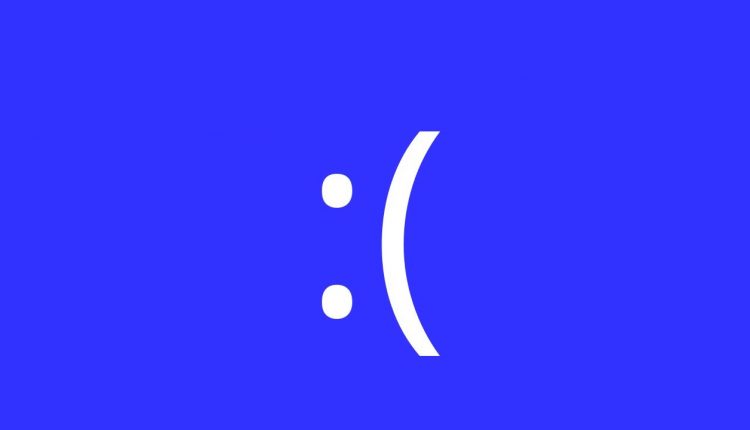
Mavi ekrandaki hata bildirimi tamamlandıktan sonra, Windows’un başlangıcını 2-3 kez yarıda keserek otomatik onarımı başlatacağız. Bu adımda zamanlama bir hayli önemli; Windows logosunun altında yükleme animasyonu belirdiği an bilgisayarınızı yeniden başlatmanız gerekiyor. Başlangıçta “Otomatik onarıma hazırlanılıyor” mesajı görene dek bu işlemi birkaç kez tekrarlayın.
Otomatik onarım başlamıyorsa…
Bazı dizüstüler bunlara rağmen otomatik onarıma başlamıyor. Bunu çözmek için bilgisayarınızı başlatıp, siyah yükleme ekranına gelindiğinde pilinizi çıkarıp, yeniden takmanız ve bilgisayarı yeniden başlatmanız gerekiyor. Birkaç tekrardan sonra otomatik onarım başlayacak.
Windows’un yaşadığı yazılım trajedisinden ne kadar zarar gördüğünü öğreneceğimiz adıma geldik. Eğer Windows çok zarar görmüşse, kurtarma ekranı başlamayabilir. Bu senaryoda yapabileceğiniz en iyi hamle bilgisayarı Windows yükleme diskiyle başlatmak. Windows diskiniz yoksa, ücretsiz Media Creation Tool for Windows 10’i indirip Windows kurulum diski ya da CD’si oluşturabilirsiniz.
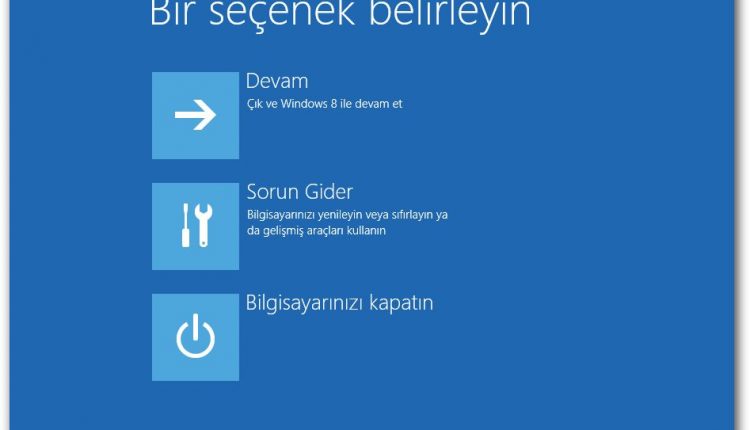
Kurtarma modu hafif zararlardan döndürebilir
Windows’un hafif zarar gördüğü senaryoda ise karşınıza kurtarma modu çıkacak. Buradaki ‘Gelişmiş Seçenekler’, işletim sistemini yeniden rayına oturtmak için birçok alternatif çözüm içeriyor.
Sorun Giderme seçeneğinin altındaki Gelişmiş Seçenekler’de doğrudan Windows’un başlangıcını onaran bir araç sizi bekliyor. Başlangıç onarma seçeneğine tıkladığınızda, Windows’un başlamasını engelleyen sorunlar onarılmaya çalışılacak. Eğer bu işlem başarıyla sonuçlanırsa, bilgisayarınızı yeniden başlattığınızda masaüstünüze ulaşacaksınız.
Başlangıç için elle müdahale
Hâlâ burada olduğunuza göre henüz sorun çözülmemiş demektir. Windows’un yapamadığını kendimiz yapacağız ve başlangıcı elle düzelteceğiz.
Gelişmiş Seçenekler altındaki Komut İstemi’nden açtığınız komut satırına -tırnaklar olmadan- ‘bootrec / fixmbr’ yazın ve Enter’a basın. Şimdi aynı şekilde sırasıyla ‘bootrec / fixboot’ ve ‘bootrec / rebuildbcd’ komutlarını gönderin. Sonra X’e basarak pencereyi kapatın ve bilgisayarınızı kapatıp açın.
Windows bu işleme rağmen açılmadıysa, yeniden komut istemine gidiyoruz ve başlangıcı onarmak için her bir satırdaki komutlardan sonra Enter’a basarak şu komutları giriyoruz:
key:
C:
cd boot
attrib bcd -s -h -r
ren C: \ boot \ bcd bcd.old
bootrec / rebuildbcd
Yukarıdaki komutları boşluklarına dikkat ederek verdikten sonra, karşınıza çıkacak soruyu J ve Enter tuşlarıyla onaylayın. Şimdi bir totem eşliğinde bilgisayarınızı yeniden başlatın.
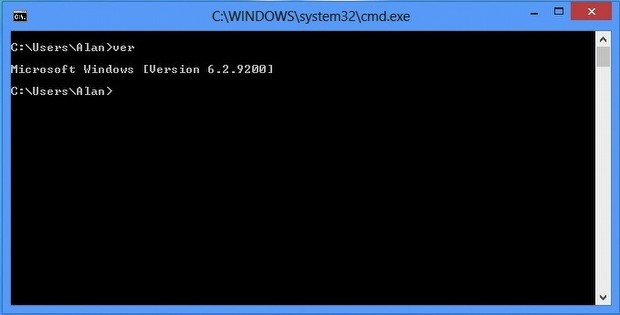
Sistem Geri Yükleme ile sistemi çalışan hâline geri alabilirsiniz
Başlangıç onarılamadıysa, sistemi sağlıklı çalışan en güncel haline geri döndürmeyi denemelisiniz. Bunun için Sistem Geri Yükleme bölümüne girerek, en güncel Windows yedeğinizi seçin ve karşınıza çıkacak yönergelerle bilgisayarınızı yeniden başlatın. Windows sorunsuz çalıştığı bir haline geri dönerek başlayacak.
Eğer Windows’u daha önce hiç yedeklemediyseniz, bilgisayarınızı sıfırlamayı deneyebilirsiniz. Bilgisayarı Sıfırla menüsü altında Belgelerimi Koru seçeneğini tıkladığınızda, veri kaybı yaşamadan bilgisayarınızı fabrika ayarlarına döndürebilirsiniz. Bu işlem de başarısız olursa, geriye Windows’u yeniden yüklemekten başka çare kalmıyor.
Bilgisayarı sıfırladıktan sonra Windows için yayınlanan tüm güncellemeleri indirip kurarak, bilgisayarınızı güncel ve güvende tutmayı unutmayın.


